Introdução
Experimentar a desconexão do WiFi ao conectar um cabo HDMI ao seu MacBook é frustrante. Esse problema comum pode interferir na sua capacidade de trabalhar, transmitir ou navegar na internet. Felizmente, existem várias maneiras de diagnosticar e corrigir esses problemas de conectividade. Neste artigo, exploraremos por que a conexão WiFi do seu MacBook cai quando você usa HDMI e forneceremos soluções abrangentes para manter sua conexão com a internet estável.

Por Que a Conexão do HDMI Causa Desconexão do WiFi nos MacBooks?
Vários fatores podem causar a desconexão do WiFi quando você conecta um cabo HDMI ao seu MacBook. Entender essas razões é o primeiro passo para encontrar uma solução.
- Interferência: O cabo HDMI e o WiFi operam em bandas de frequência semelhantes. Quando um cabo HDMI está mal protegido ou é de baixa qualidade, ele pode causar interferência eletromagnética que interrompe o sinal WiFi.
- Problemas de Driver: Às vezes, drivers desatualizados ou corrompidos do macOS podem entrar em conflito com componentes de rede, levando a quedas de conexão quando novos periféricos são conectados.
- Posicionamento do Hardware: A localização física do seu MacBook, roteador e cabo HDMI também pode contribuir para problemas de WiFi. Por exemplo, se o roteador estiver muito próximo à conexão HDMI, os sinais podem interferir um com o outro.
Identificando essas causas comuns, você pode tomar ações precisas para corrigir o problema.
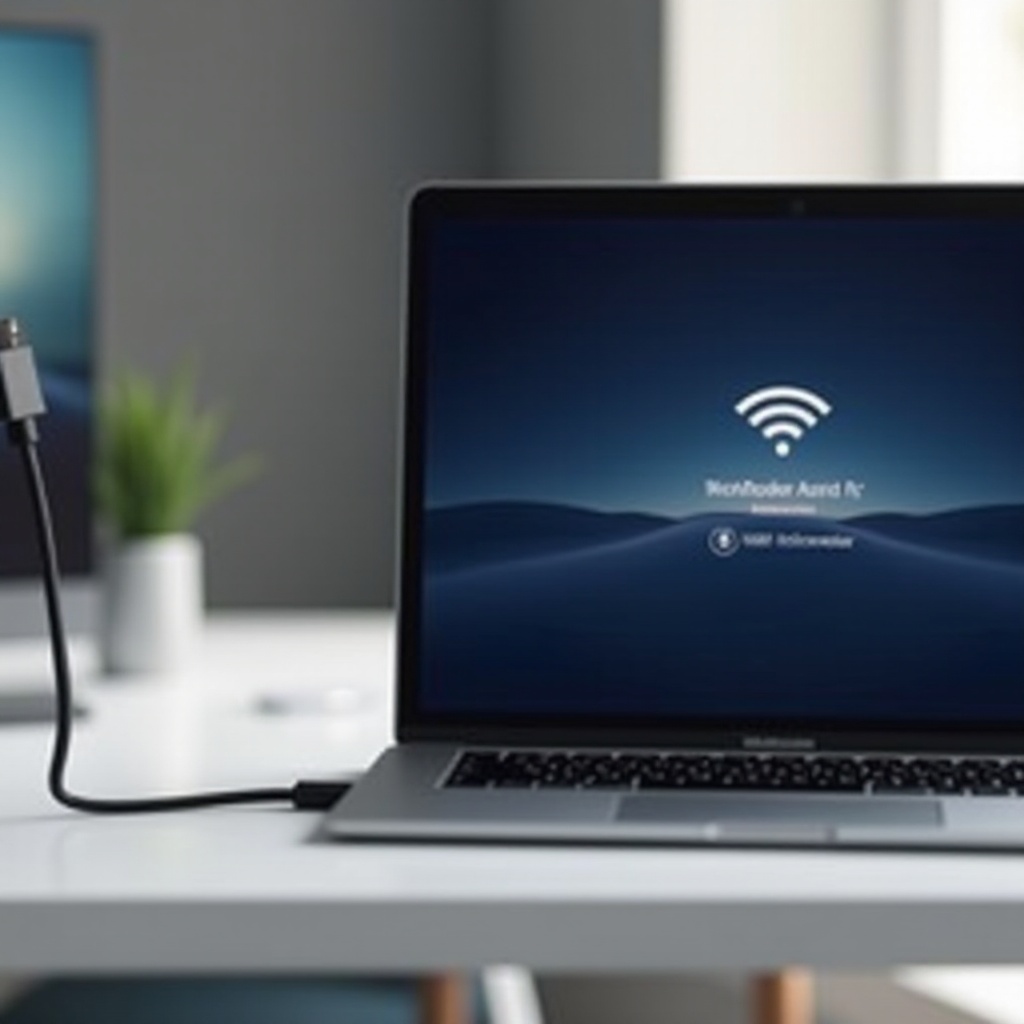
Guia Passo a Passo para Solucionar Problemas de Interferência no WiFi
Resolver problemas de desconexão do WiFi envolve uma série de etapas de diagnóstico e ajustes. Siga este guia para solucionar a interferência:
Diagnósticos Iniciais
- Reiniciar Dispositivos: Comece reiniciando seu MacBook, roteador e quaisquer dispositivos conectados. Esta etapa simples pode resolver falhas menores.
- Verificar a Intensidade do Sinal WiFi: Certifique-se de que seu MacBook está recebendo um sinal WiFi forte. Sinais fracos podem ser facilmente interrompidos por dispositivos eletrônicos próximos.
- Isolar o Problema: Desconecte o cabo HDMI e observe se a conexão WiFi estabiliza. Isso confirma se a interferência do HDMI é a culpada.
Ajustando Configurações de Rede
- Alterar Canal WiFi: Acesse as configurações do seu roteador e mude para um canal WiFi menos congestionado, tipicamente um longe da frequência do HDMI.
- Usar Banda de 5GHz: Conecte-se a uma rede de 5GHz em vez de 2.4GHz, pois é menos provável que sofra interferência de cabos HDMI.
- Desativar Bluetooth: Às vezes, o Bluetooth pode adicionar outra camada de interferência. Tente desativá-lo para ver se melhora a conectividade.
Verificando a Qualidade do Cabo HDMI
- Inspecionar a Qualidade do Cabo: Use um cabo HDMI de alta qualidade e bem protegido para minimizar a interferência. Cabos baratos podem não ter a blindagem necessária.
- Comprimento do Cabo: Reduza o comprimento do cabo HDMI, se possível. Cabos mais longos são mais suscetíveis à interferência de sinal.

Soluções de Hardware para a Interferência no WiFi
Embora ajustes nas configurações possam ajudar, às vezes atualizações de hardware são necessárias para uma conexão WiFi estável.
Atualizando Seu Roteador
- Roteador Dual-Band: Invista em um roteador dual-band que suporte as bandas de 2.4GHz e 5GHz. Isso ajudará a minimizar a interferência causada pelas conexões HDMI.
- Roteadores Avançados: Considere um roteador com recursos avançados, como beamforming, que melhora o foco do sinal e reduz a interferência.
Escolha do Cabo HDMI Adequado
- Cabo HDMI de Alta Velocidade: Opte por um cabo HDMI de alta velocidade projetado para transportar dados sem causar interferência.
- Cabos Certificados: Procure cabos HDMI certificados por organizações confiáveis para garantir qualidade.
Posicionamento dos Dispositivos
- Posicionamento Otimal do Roteador: Coloque seu roteador em um local central, longe de outros dispositivos eletrônicos que possam causar interferência.
- Separar Dispositivos: Mantenha os cabos HDMI e o roteador fisicamente separados o máximo possível para minimizar a interferência.
Soluções de Software e Atualizações
Garantir que seu macOS e as configurações de software estão otimizadas também pode prevenir problemas de desconexão.
Atualizações de Software do macOS
- Atualizações Regulares: Mantenha sempre seu macOS atualizado para a versão mais recente para se beneficiar das atualizações de drivers e correções de bugs necessários.
- Reinstalar Drivers de Rede: Se necessário, reinstale os drivers de rede do seu MacBook para resolver quaisquer problemas ocultos que afetam a conectividade.
Ferramentas de Configuração de Rede
- Apps de Escaneamento WiFi: Use aplicativos de escaneamento WiFi para analisar e otimizar os canais de rede.
- Ferramentas de Diagnóstico: A ferramenta de Diagnóstico Sem Fio incorporada da Apple pode ajudar a identificar fontes de interferência e sugerir soluções.
Usando Apps de Diagnóstico
- Apps de Terceiros: Aplicativos como NetSpot ou WiFi Analyzer podem fornecer análises detalhadas e ajudar a identificar problemas.
- Detecção de Interferência: Esses aplicativos podem ajudar a detectar padrões de interferência e fornecer orientações sobre como resolvê-los.
Medidas Preventivas para Evitar Problemas Futuros
Prevenir problemas futuros de desconexão do WiFi envolve manutenção regular e arranjos estratégicos.
Manutenção Regular
- Limpeza dos Equipamentos: Limpe regularmente seu MacBook e roteador para evitar o acúmulo de poeira, que pode afetar o desempenho.
- Verificar Conexões: Certifique-se de que todos os cabos e conexões estão intactos e sem danos.
Arranjo Ótimo dos Dispositivos
- Configuração Adequada: Organize seus dispositivos para minimizar a interferência. Mantenha seu espaço de trabalho organizado e os cabos organizados.
- Manutenção de Distância: Mantenha uma distância razoável entre seu roteador e dispositivos conectados via HDMI.
Manter Sistemas Atualizados
- Atualizações de Sistema: Atualize regularmente não apenas o macOS, mas também o firmware do roteador e o software de outros dispositivos conectados.
- Auditoria de Software: Periodicamente, audite seu software e drivers para garantir que tudo está atualizado e funcionando corretamente.
Conclusão
Os problemas de desconexão do WiFi ao conectar um cabo HDMI a um MacBook podem ser gerenciados através de ajustes específicos de hardware e software. Identificando as causas principais e seguindo etapas estruturadas de solução de problemas, você pode garantir uma conexão perfeita, proporcionando uma melhor experiência de trabalho e entretenimento.
Perguntas Frequentes
Usar um adaptador HDMI afeta a conectividade WiFi?
Usar um adaptador HDMI pode afetar a conectividade WiFi, especialmente se o adaptador for de baixa qualidade ou mal blindado. Adaptadores de alta qualidade podem minimizar esse problema.
Como posso saber se meu cabo HDMI está causando problemas no WiFi?
Você pode saber se seu cabo HDMI está causando problemas no WiFi ao conectá-lo e desconectá-lo enquanto observa a estabilidade de sua rede WiFi. Mudanças significativas na qualidade da conexão geralmente indicam interferência do cabo HDMI.
Existem cabos HDMI específicos recomendados para MacBooks para evitar problemas no WiFi?
Sim, usar cabos HDMI de alta velocidade com blindagem adequada pode ajudar a reduzir a interferência no WiFi. Procure cabos certificados por organizações confiáveis e projetados para minimizar a interferência eletromagnética.
